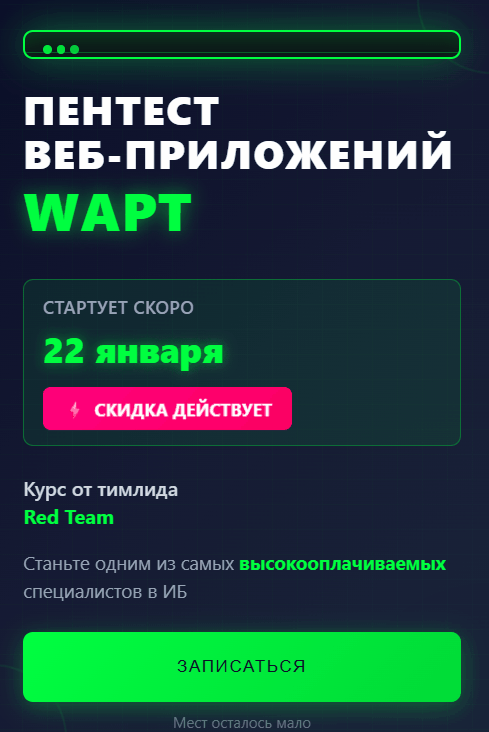Menschenfresser
Red Team
- 20.02.2022
- 429
- 232
Приветствую! Зачастую при установке qemu и его использовании у новичков возникают проблемы с демонами и простой установке. Я решил написать такой "мини-гайд" для тех кто первый раз хочет попробовать qemu или для тех у кого возникли какие-то проблемы.
Краткая сводка
QEMU — это универсальный эмулятор и виртуализатор машины с открытым исходным кодом.При использовании в качестве эмулятора машины QEMU может запускать операционные системы и программы, созданные для одной машины (например, платы ARM), на другой машине (например, вашем собственном ПК). Используя динамический перевод, достигается очень хорошая производительность.
При использовании в качестве виртуализатора QEMU достигает производительности, близкой к исходной, за счет выполнения гостевого кода непосредственно на центральном процессоре. QEMU поддерживает виртуализацию при работе под гипервизором Xen или при использовании модуля ядра KVM в Linux. При использовании KVM QEMU может виртуализировать x86, сервер и встроенный PowerPC, 64-битный POWER, S390, 32-битный и 64-битный ARM, а также гостей MIPS.
Гипервизор Xen - является процессом, отделяющим операционные системы и приложения от аппаратной части оборудования. Гипервизор в этом случае является так называемым менеджером виртуальных машин.
Гипервизор нужен для того, чтобы запускать некий софт в несуществующей (виртуальной) среде и при этом, скрывать от этого софта реальное физическое железо, на котором этот софт работает. Гипервизор работает в роли «прокладки» между физическим железом (хостом) и виртуальной ОС (гостем).
Установка
Метод для Arch-подобных дистрибутивов
Для начала обновим нашу систему, это нужно делать всегда!!!
Bash:
sudo pacman -Syuu
Bash:
sudo pacman -S qemuСоглашаемся с установкой всех библиотек и ждём.
Отлично! Qemu установлен, но в списке программ его нет =(, ну да, это же программа управляемая из терминала, но давайте также установим для него GUI.
Bash:
sudo pacman -S virt-managerМетод для Debian-подобных дистрибутивов
Для начала обновим нашу систему, это нужно делать всегда!!!
Bash:
sudo apt-get update
sudo apt-get upgradeЗатем устанавиливаем сам Qemu
Bash:
sudo apt-get install qemuТеперь менеджер
Bash:
sudo apt-get install virt-managerОтлично! Теперь в нашем списке программ появился Virtual Machine Manager.
Решение проблем и ошибок
Первое что мы увидим при запуске это окно с ошибками, примерно такими:Давайте их решать, первое решается достаточно просто, нужно запустить демона libvirtd.
Bash:
sudo systemctl enable libvirtd
sudo systemctl start libvirtdВот мы уже довольные как слоны указали образ будущей системы, оперативную память и т.д. и тут на самом последнем этапе вылетает подобное окно
Здесь уже посложнее, но всё ещё проблема быстрорешаемая, для её решения нужно установить dnsmasq.
Bash:
sudo pacman -S dnsmasqЗатем нужно ввести команду, чтобы активировать default network.
Код:
sudo virsh net-start defaultОтлично, теперь всё должно работать. Запуская default на виртуальной машине, вы можете столкнуться с ошибкой "Network is already in use by interface ...", я не знаю как это решить, но думаю что проблема в том что это делается на виртуальной машине, т.к такой ошибки при установке на основную машину у меня не было
Почему-то на LinuxMint такой проблемы не возникло, возможно там имеется поддержка от разработчиков Linuxmint
Заключение
Надеюсь данная статья поможет вам лучше разобраться в виртуальных машинах, получить новый опыт и открыть для себя ещё один хороший клиент.Спасибо, username!
Литература
-
Ссылка скрыта от гостей
-
Ссылка скрыта от гостей